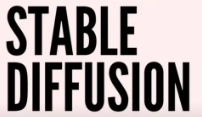
AI绘图:Stable Diffusion ComfyUI局部重绘与智能扩图全面教程
前言
在数字艺术创作中,局部重绘和智能扩图是两个非常重要的功能。局部重绘允许我们在保留原有图像的基础上,对特定区域进行修改或创新。而智能扩图则能够帮助我们在图像的边缘添加新的元素,从而扩展图像的内容。本文将详细介绍如何在Stable Diffusion ComfyUI中实现这两个功能,帮助你将创意变为现实。
局部重绘流程
1. 准备图生图流程
首先,我们需要在ComfyUI中打开上一节课创建的图生图流程图。在这个基础上,我们将添加局部重绘的功能。
2. 添加VAE内补编码器
在“加载图像”节点中,找到“遮罩”输出,点击并拖动以创建一个新的节点。在弹出的菜单中选择“VAE内补编码器”。这个节点将用于处理我们的遮罩图像,并在局部区域进行重绘。

3. 连接VAE内补编码器
将“VAE内补编码器”节点的“图像”和“遮罩”输入连接到“加载图像”节点的对应输出。同时,将“VAE”输出连接到“VAE加载器”,“Latent”输出连接到“K采样器”。

4. 使用遮罩编辑器
在“加载图像”节点上右键,选择“在遮罩编辑器打开”。这将打开一个新窗口,你可以在这里绘制或编辑重绘区域。使用下方的按钮和滑块,你可以清除绘制区域、关闭弹窗、同步重绘图像到节点,以及调整画笔大小。

5. 输入关键词并生成图像
在节点的文本输入区域输入你想要重绘的关键词,然后生成图像。例如,你可以将图片中的小猫重绘成小狗。


6. 创意应用
局部重绘流程不仅可以用于修复图像,还可以用于改变模型和风格。通过输入不同的关键词,你可以在同一幅图像上尝试多种创意变化。
智能扩图流程
1. 添加外补画板节点
为了扩展图像,我们需要使用“外补画板”节点。右键点击画布空白处,选择“新建节点” -> “图像” -> “外补画板”。

2. 设置扩散尺寸
在“外补画板”节点中,你可以设置图像向外扩散的尺寸。这类似于羽化效果,可以根据图像的大小进行适当调整。
3. 连接外补画板节点
将“外补画板”节点连接在“加载图像”节点(如果你添加了“图片缩放”节点,就在这个节点后面)和“VAE内补编码器”节点之间。

4. 绘制并扩展图像
现在,你可以在“遮罩编辑器”中绘制图像边缘的扩展区域,并输入相应的关键词。生成的图像将会根据你的绘制和关键词在边缘添加新的内容。

结语
通过本文介绍的局部重绘和智能扩图流程,你可以在ComfyUI中更加灵活地创作和修改图像。无论是对现有图像进行细节调整,还是在图像边缘添加新的元素,这些功能都能帮助你实现更加丰富和个性化的艺术作品。记得保存你的流程图,以便将来复查和复用。不断实践和探索,你将能够更深入地理解ComfyUI的强大功能,发挥你的创造力,创作出更多令人惊叹的作品。
,最后,请大家收一下本章流程附件。
链接: 百度网盘 提取码: 7800
更多推荐
 已为社区贡献8条内容
已为社区贡献8条内容







所有评论(0)